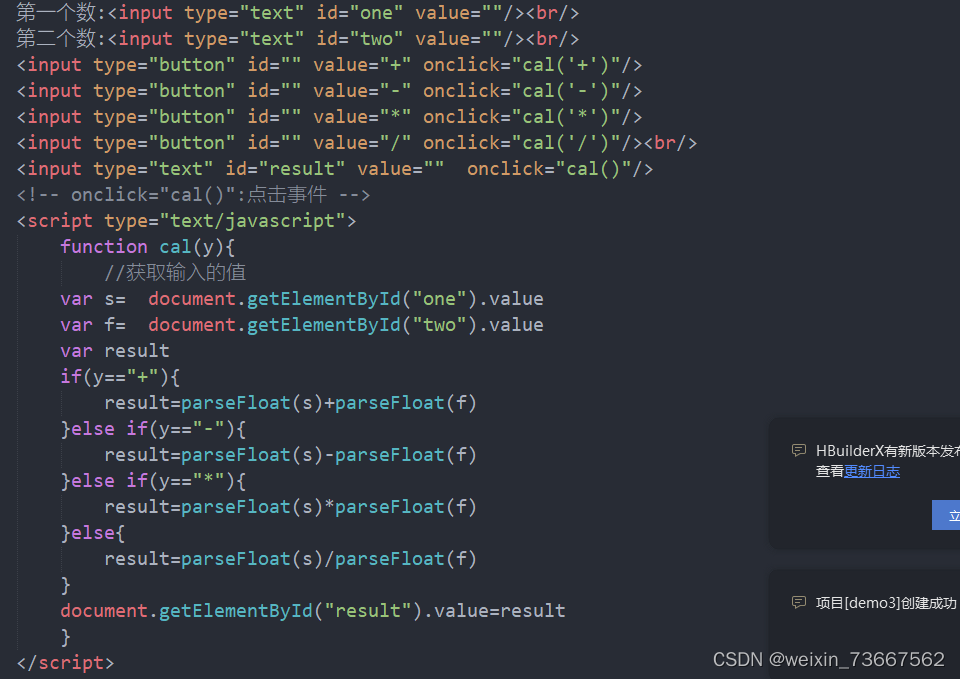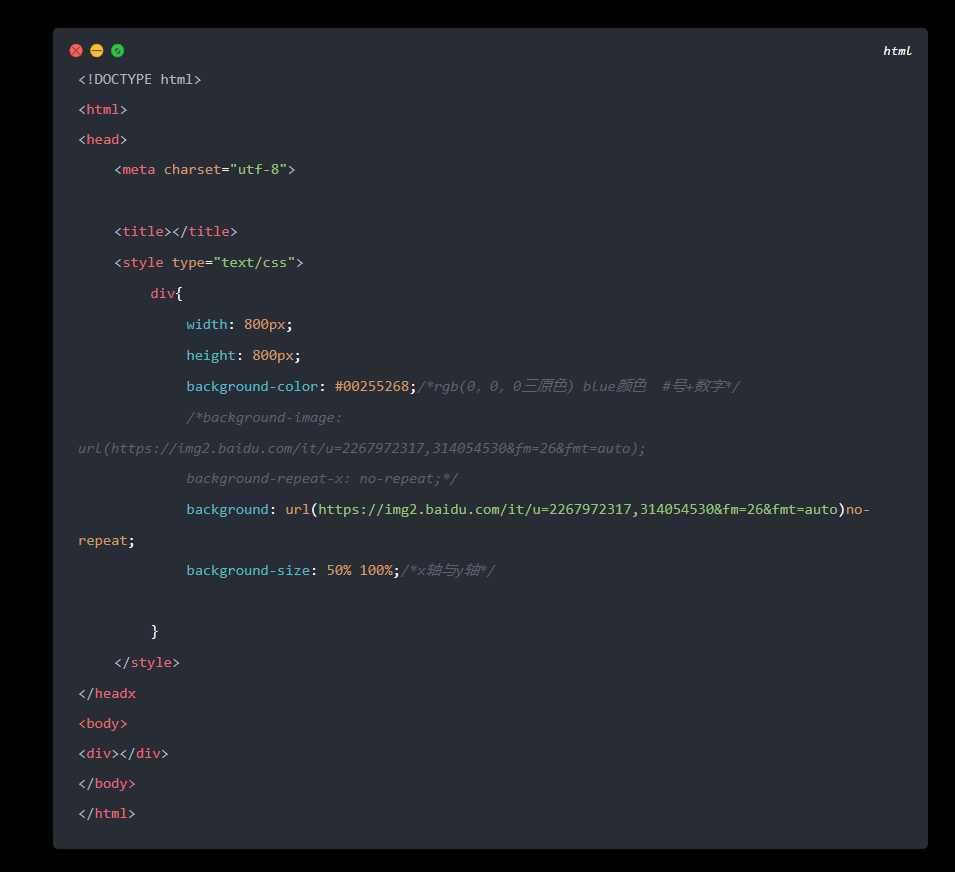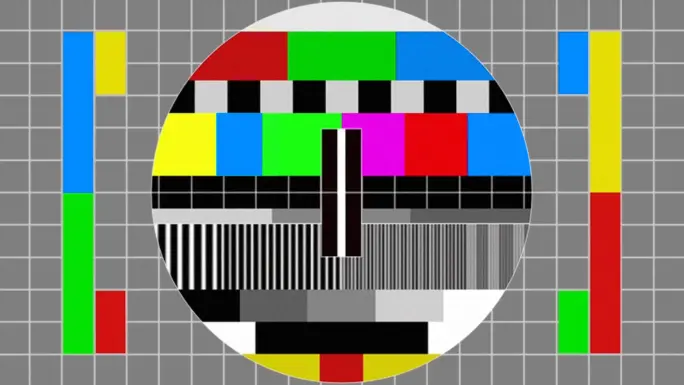CSS小白入门篇
CSS全称是Cascading Style Sheets, 它描述了网页的展现与展示效果,这里只是初步了解一下CSS
样式
即css代码编写的位置,一共有三种样式捏
行内样式
举个例子在
<body>
<h1>欢迎来到ttdr的菜鸟空间</h1>
</body>我们要把这个标题变为红色,我们该怎么办捏,行内样式就是给元素加一个新的属性style
<body>
<h1 style="color: red;">欢迎来到ttdr的菜鸟空间</h1>
</body>这样标题就变成红色啦,但是我又想把文字加大一点捏,注意css里面一定要加px单位哦
<body>
<h1 style="color: red;font-size=60px;">欢迎来到ttdr的菜鸟空间</h1>
</body>来我们看看效果

注:编写css代码的时候,属性和值用:分隔,写完一个样式要用;分割哦
关于css的属性和值,实在是太多太多了,大家可以浏览MDN进行查看了解更多属性和值哦
虽然但是,可以这么写,但是很不推荐用行内样式哦,因为如果属性特别多,会发现样式混在一起,不利于维护捏,同时这个并不能多次使用,只能僵硬的复制粘贴。(手动一个嫌弃)
内部样式
所谓内部样式,则是增加<style>标签,当然你可以加在任何地方,标准是放在了<head>里面,但是注意一定要放在<head>or<body>里面,不能放在其他地方哦
<head>
<meta charset="UTF-8">
<meta name="viewport" content="width=device-width, initial-scale=1.0">
<title>内部样式</title>
<style>
h1{
color: red(255, 0, 0);
font-size: 80px;
}
</style>
</head>欸这里h1是个什么东西捏,这个是个选择器我们在后面会说捏。{}里面就是属性捏。
虽然内部样式实现了代码的复用,但是捏,不同HTML之间不能复用捏,结构与样式也没有完全分离。
外部样式
就是单独建立一个css文件来处理样式信息
首先我们要将css引入到html当中,我们需要在<head>标签下加入这行代码
<link rel="stylesheet" href="style.css">前面的rel属性都是固定的,后面的href的属性规定的是路径和文件名,由于这个在同一目录下,所以直接写文件名即可。
下面我们开始在style.css文件里写代码喽,
h1 {
color: rgb(255, 0, 0);
font-size: 80px;
/* 我是注释喵 */
}外部样式实现了真正的样式和结构的分离,实际开发中大部分都是用外部样式。
样式表的优先级
行内样式>内部样式=外部样式
内部样式和外部样式虽然优先级相同,但是后写的会覆盖前面的(后来者居上)
同一个样式表中国,优先级也和顺序有关,后面写的样式会覆盖前面写的样式(后来者居上)
选择器
那我们就从需求出发,把一个白不拉几网页变得好看,我们首先要找到页面上的元素,想要定位页面上的元素,我们就需要用到选择器。
这里我们的HTML网页是这样的
<!DOCTYPE html>
<html lang="en">
<head>
<meta charset="UTF-8">
<meta name="viewport" content="width=device-width, initial-scale=1.0">
<title>Document</title>
</head>
<body>
<p>1111111111111111111111111111</p>
<p>2222222222222222222222222222</p>
<p>3333333333333333333333333333</p>
</body>
</html>我们先要定位一个元素,我们先来认识最简单的元素选择器吧。
type选择器
这个是根据标签的名字进行匹配,比如段落标签的名字是<p>,那么我们用p可以定位到所有的段落
p{
}找到了元素之后呢,我们要去添加样式了,像背景色,字体大小,字体粗细等等,这些样式可以细分为属性和值。
那就让我们先来添加一个背景色吧
p {
background-color: rgb(71, 203, 203);
}让我们来看看效果捏

好像还不错欸,但是好像有些多余欸,我只想给第二行和第三行加背景色该怎么办捏?
class选择器
这个是根据标签的class属性进行匹配,用这个可以解决上面的问题哦,我们先来给后两个段落加一个class属性吧
<p class="c1">2222222222222222222222222222</p>
<p class="c1">3333333333333333333333333333</p>然后我们回到css文件
.c1{
background-color: rgb(61, 23, 205);
}让我们看看效果

目标达成,再让我们看一个相似的选择器
id选择器
这个是根据元素的id属性进行匹配,听着好像和class一样欸,那么二者有区别吗?
有的有的兄弟,他们的区别只有两个,一个就是class的取值是可以重复的,而id的取值是不能重复的,id是一个唯一标识,如果非要搞事情,id重复了,那么浏览器只会默认第一个。
<p id="p3">3333333333333333333333333333</p>另一个区别就是css代码上
#p3{
background-color: rgb(50, 73, 25);
}那么我们学了这么多选择器,我们再来搞点事情,我们让选择器选择到同一个元素,看看哪个选择器会生效捏?话不多说我们先上代码
<!DOCTYPE html>
<html lang="en">
<head>
<meta charset="UTF-8">
<meta name="viewport" content="width=device-width, initial-scale=1.0">
<title>Document</title>
<link rel="stylesheet" href="style.css">
</head>
<body>
<p>1111111111111111111111111111</p>
<p class="c1">2222222222222222222222222222</p>
<p class="c1" id="p3">3333333333333333333333333333</p>
</body>
</html>
p {
background-color: rgb(71, 203, 203);
}
.c1 {
background-color: rgb(61, 23, 205);
}
#p3 {
background-color: rgb(50, 73, 25);
}
来看看结果

好像id选择器在这三方大战中取得了优胜欸,由此我们也可以推断出三个选择器的优先级哦
id选择器>class选择器>type选择器>通配选择器
这里增加了一个通配选择器捏,这里简单提一下
作用是对网页全局进行的配置。
格式
* {
background-color: rgb(61, 23, 205);
}PS:这里只是介绍了常用的简单选择器,一些复合选择器,我们留在下一篇文章再见哦。
布局
与布局相关的HTML元素

我们来把网页分为四块,我们想要实现这样一个网页,我们需要css以及div标签。
这里介绍一下<div>标签,这个标签又称为容器标签,也就是说里面可以放其他标签
我们先上链接,啊不上代码
<div class="contain">
<div id="header">#header</div>
<div id="aside">#aside</div>
<div id="main">#main</div>
<div style="clear: both;"></div>
<div id="footer">#footer</div>
</div>每个div标签都是对应着一个区域,,当然我们可以在里面加一个表单
<div class="contain">
<div id="header">#header</div>
<div id="aside">#aside</div>
<div id="main">
<form>
<form action="">
<input type="test">
</form>
</form>
</div>
<div style="clear: both;"></div>
<div id="footer">#footer</div>
</div>
由于小编能力有限捏,我们就先了解这么多。
我们来了解另外一个标签template
我们先上代码
<body>
<div class="out">
<div class="btn">
<input type="button" value="根据模板创建" id="add">
</div>
</div>
<template id="t">
<div class="in">
<form action="">
<p><label>姓名</label> <input type="text"></p>
<p><label>年龄</label> <input type="text"></p>
<p><input type="submit" value="添加"></p>
</form>
</div>
</template>
</body>一开始并不会在页面上显示,那么他什么时候会被用到捏,这里需要结合JavaScript代码,JavaScript会读到<template>标签所包含的代码,然后把标签里面的格式动态的加入到其他的div标签里面去。

从这个代码来看就是结合的script代码动态的加入到了上面的div容器之中,点击一下就会加入一个